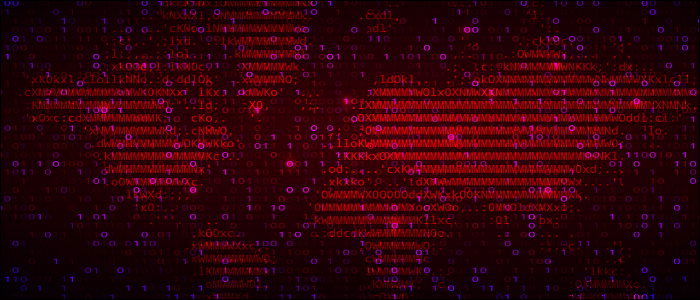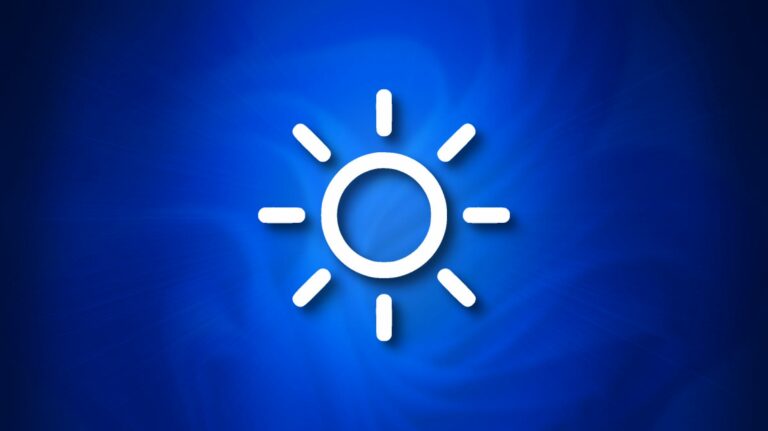Как установить файл DEB в Linux

Итак, вы наконец-то установили Linux и при загрузке любимого приложения получили файл с расширением «.deb». Что теперь? В этой статье давайте рассмотрим два способа простой установки приложений с помощью файлов DEB в Linux.
Что такое файл DEB?
Файл, оканчивающийся на «.deb», называется файлом программного пакета Debian и используется для установки приложений в Linux. Файлы DEB используются только в дистрибутивах Linux на основе Debian, таких как Ubuntu и его различные варианты, Pop!_OS, Linux Mint и другие. Это означает, что дистрибутивы, основанные на Arch или Fedora, не смогут его установить.
Программы для Windows, мобильные приложения, игры - ВСЁ БЕСПЛАТНО, в нашем закрытом телеграмм канале - Подписывайтесь:)
Если вы переходите на Linux после долгого использования Windows, у вас может возникнуть соблазн думать о файлах DEB как о файлах EXE. Файл, оканчивающийся на «.exe», представляет собой исполняемый файл Windows, используемый для установки и запуска программ Windows. Однако это не то же самое, что файл DEB. Файлы EXE поставляются с предварительно скомпилированным исходным кодом, тогда как вам нужно приложение для установки файлов DEB, компиляции содержимого файла и установки его в Linux.
Думайте о предварительно скомпилированном коде как о лапше быстрого приготовления. Все, что вам нужно сделать, это налить горячую воду (двойной щелчок по файлу), хорошо перемешать (следуя инструкциям мастера установки) и съесть (начать использовать приложение). С другой стороны, думайте о файле DEB как об ингредиентах, необходимых для рецепта. Вам нужно будет положить и смешать все и приготовить их, чтобы получить окончательное блюдо готово. К счастью, у вас есть бесплатные приложения, которые позаботятся об этом за вас.
GDebi и Eddy — одни из популярных установщиков пакетов, которые используются для установки файлов DEB. Однако такие дистрибутивы, как Ubuntu, по умолчанию открывают пакеты DEB в центре программного обеспечения, где вы можете нажать «Установить», и приложение будет установлено для вас. Вы также можете установить GDebi для установки пакетов DEB.
Как установить файлы DEB
Вы можете установить файлы DEB, используя как графический рабочий стол (GUI), так и Терминал. Мы рассмотрим оба метода, чтобы вы могли выбрать тот, который кажется простым.
Графически установить файлы DEB
Загрузите пакет DEB приложения, которое вы хотите установить. Давайте установим Slack для этого урока.

После загрузки двойной щелчок по файлу загрузит содержимое пакета в Ubuntu Software или любой другой программный менеджер, используемый вашим дистрибутивом.
Как только он загрузится, все, что вам нужно сделать, это нажать кнопку «Установить».

Если по какой-то причине диспетчер программного обеспечения не открывается, вы можете установить пакет с помощью GDebi или команды dpkg.
Если у вас его еще нет, откройте терминал, чтобы начать установку GDebi.

Введите следующую команду и нажмите Enter.
sudo apt установить gdebi

После завершения установки перейдите к местоположению загруженного вами пакета DEB.

Если вы используете Ubuntu, щелкните правой кнопкой мыши пакет приложения и выберите «Открыть с помощью другого приложения». В противном случае найдите другую опцию «Открыть с помощью» или попробуйте дважды щелкнуть файл.
Найдите и нажмите «Установщик пакетов GDebi» и, наконец, нажмите «Выбрать».

Установщик пакета GDebi теперь откроется и получит информацию о пакете, который вы хотите установить.

Наконец, нажмите кнопку «Установить пакет» и дайте ему некоторое время для установки.

Теперь вы должны увидеть приложение в списке приложений.

Установите файлы DEB в терминал
Если вам удобно пользоваться терминалом, команда dpkg (пакет Debian) может установить для вас файлы DEB. Вот как это использовать.
Откройте терминал. Затем перейдите в каталог, где находится загруженный файл DEB. В нашем случае файл находится в каталоге Downloads.
компакт-диск Загрузки

Введите команду dpkg, затем имя пакета и нажмите Enter. Вот пример.
sudo dpkg -i “имя_пакета.deb”
Замените package_name.deb на имя вашего пакета (но сохраните кавычки), затем нажмите Enter, и установка должна начаться. Вас, вероятно, попросят ввести пароль администратора.

Кроме того, вы можете перейти к местоположению файла с помощью файлового менеджера по умолчанию, ввести sudo dpkg -i, перетащить файл в терминал и нажать Enter, чтобы установить его.
Какой бы метод вы ни использовали с dpkg, мы рекомендуем перед запуском приложения убедиться, что все необходимые зависимости установлены. dpkg не проверяет наличие в вашей системе всего необходимого для запуска программы, но apt может сделать это за вас.
sudo подходящая установка -f
Если на вашем компьютере установлено что-либо, требующее дополнительных зависимостей, apt поможет вам их установить. Тогда вы можете запустить свою программу!
Программы для Windows, мобильные приложения, игры - ВСЁ БЕСПЛАТНО, в нашем закрытом телеграмм канале - Подписывайтесь:)